Siri bol integrovaný do MacOS Sierra, ale čudnehlasový povel „Hej, Siri“ nebol na pracovnú plochu pridaný. Používatelia macOS majú prístup k Siri z ikony na paneli ponuky, alebo môžu použiť klávesovú skratku. Dôvod, prečo nebola pridaná podpora „Ahoj Siri“, nie je úplne jasný. Macbook určite má výdrž batérie v porovnaní s iPhone. Ak nič iné, funkcia mohla byť modelovaná po jej implementácii na zariadeniach so systémom iOS, t. J. Fungovala by, keby bol Macbook zapojený do elektrickej zásuvky a nie inak. Bez ohľadu na to, aké sú, nie je oficiálna podpora pre príkaz „Ahoj Siri“. Existuje však pekný malý hack, ktorý môžete urobiť, aby to fungovalo. Takto to funguje.
Krok 1: Zmeňte klávesovú skratku a aktivujte Siri. Nepoužívajte žiadne zo systémových predvolieb. Namiesto toho nastavte jeden z vašich vlastných. Máme stručného sprievodcu, ktorý vám ukáže, ako to urobiť. Na zmenu skratky nepotrebujete aplikáciu tretej strany.

Krok 2: Aktivujte diktát. Otvorte položku Predvoľby systému a prejdite na Predvoľby klávesnice. Zobrazí sa karta s nastaveniami diktátu. Zapnite diktát a začiarknite políčko „Použiť vylepšenú diktát“. Pravdepodobne začne potrebné sťahovanie. Nechajte to dokončiť.
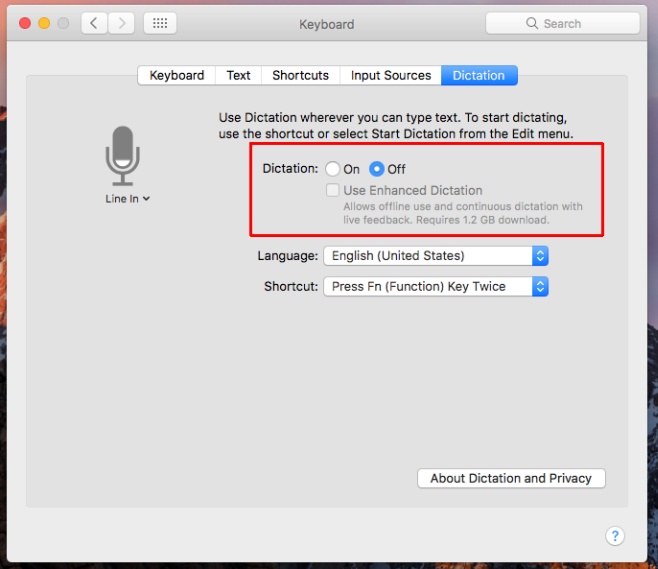
Krok 3: Zmeňte frázu diktátu. Prejdite na predvoľby dostupnosti. V stĺpci naľavo prejdite nadol do sekcie „Interakcie“ a vyberte „Diktát“. Uistite sa, že je začiarknutá možnosť „Povoliť frázu kľúčového slova diktátu“. Nahraďte predvolenú frázu „Počítač“ slovom „Hej“.
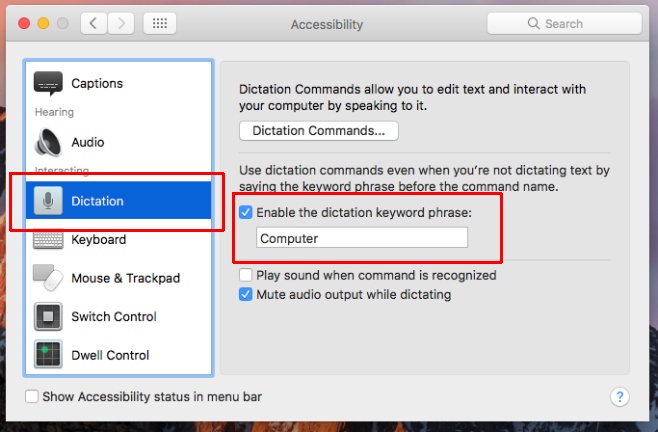
Krok 4: Vytvorením príkazu Diktát aktivujte Siri. Na tej istej obrazovke kliknite na tlačidlo „Príkazy diktátu ...“.
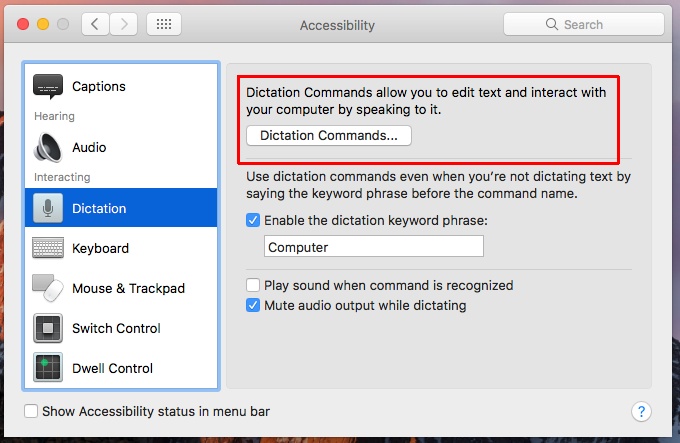
Na zobrazenom prekrytí povoľte možnosť „Povoliť rozšírené príkazy“.
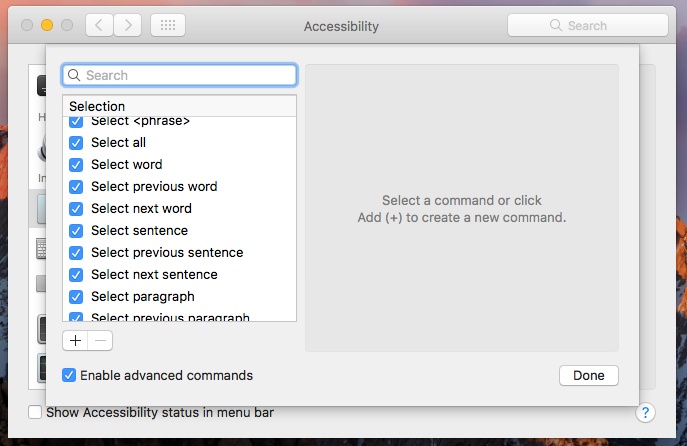
Potom kliknutím na tlačidlo plus v dolnej časti zoznamu príkazov pridajte príkaz Siri. Uvidíte nasledujúce polia;
- Ked poviem
- Počas používania
- Hrať
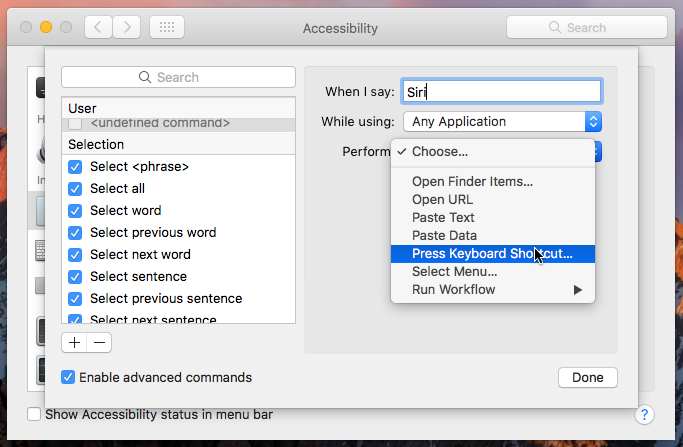
Do poľa When I Say napíšte „Siri“. V poli Počas používania vyberte možnosť Akákoľvek aplikácia a v poli Vykonať vyberte možnosť Stlačte klávesovú skratku. Zadajte vlastnú klávesovú skratku, ktorú ste nastavili pre Siri v kroku 1. Nasleduje text, ktorý by ste mali mať na konci, s odkazom v poli „Vykonať“, ktorý odráža vašu vlastnú klávesovú skratku. Kliknite na tlačidlo Hotovo.
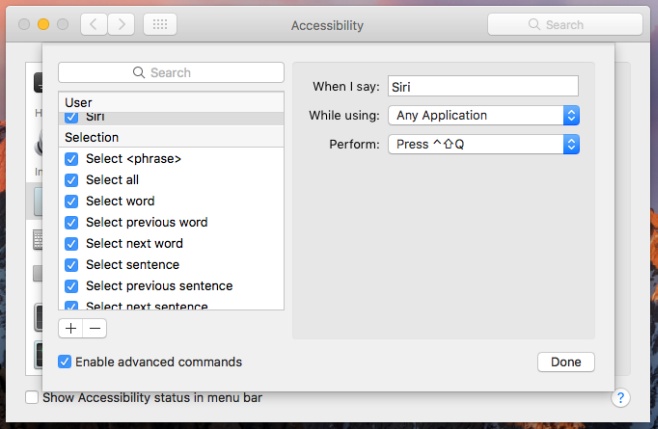
Teraz môžete pomocou príkazu „Ahoj Siri“ aktivovať Siri na MacOS Sierra.
cez Macworld













Komentáre